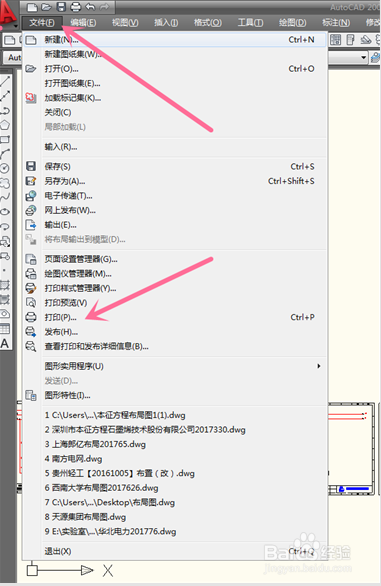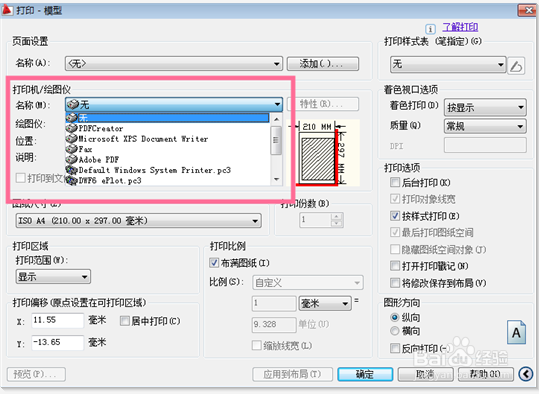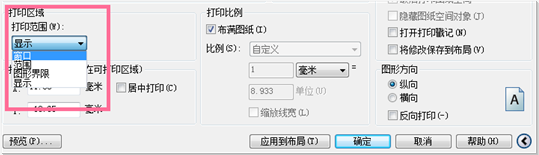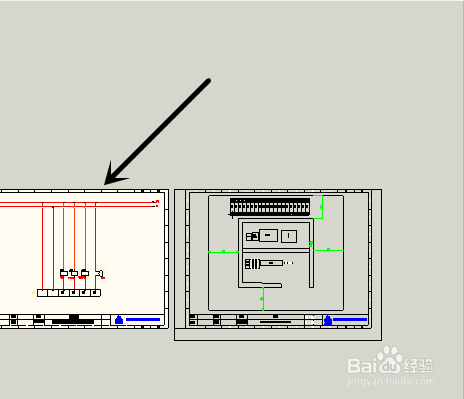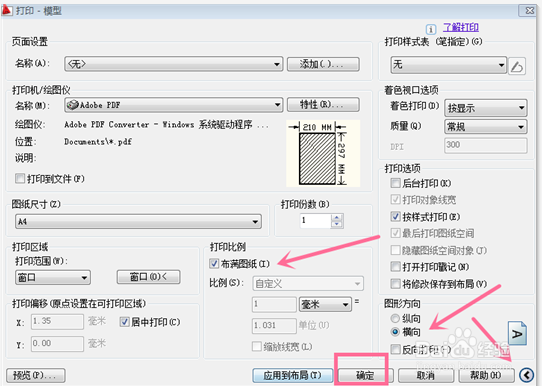CAD打印如何设置
1、点击打开CAD软件,在CAD软件里我们点击打开需要打印的CAD图纸,然后我们点击上方主菜单栏里【文件】选项,在弹出的下拉菜单栏里我们点击下方的【打印】按钮。
2、此时页面会切换到打印设置页面,在打印设置页面里我们先点击下方的打印机设置按钮,在弹出的下拉菜单里选择与我们电脑连接好的打印机名称。
3、打印机名称选择完毕后,我们点击选择下方的图纸尺寸,在弹出下拉菜单设置页面里我们点击选择图纸的尺寸,这里我们点击选择【A4】纸。
4、纸张设置完毕后,我们再点击下方的打印区域按钮,在弹出的下拉菜单设置页面里我们点击选择【窗口】按钮。
5、此时页面会切换到图纸的绘图页面,在此页面里我们框选我们需要打印的区域。
6、打印区域设置完毕后,此时页面会返回到打印的设置页面里,我们在此页面继续设置打印比例,打印比例勾选【布满图纸惋鸺倦濯】,如果我们需要设置打印方向,此时我们需要点击帮助按钮旁边的折叠箭头,这样在弹出的折叠菜单栏里我们就可以设置打印方向了,设置完毕后我们点击下方的【确定】按钮即可进行打印
声明:本网站引用、摘录或转载内容仅供网站访问者交流或参考,不代表本站立场,如存在版权或非法内容,请联系站长删除,联系邮箱:site.kefu@qq.com。
阅读量:41
阅读量:93
阅读量:60
阅读量:95
阅读量:90